
Todas as chatices tecnológicas que você deve fazer quando estiver de bobeira

Igual o seu carro ou itens de sua cozinha, os seus aparatos tecnológicos irão funcionar melhor se você fizer a manutenção correta – e isso significa dedicar um tempinho para fazer toda essas tarefas de manutenção básica que não são muito divertidas, mas ajudam a manter tudo estável e rodando bem, além de evitar problemas futuros.
• 12 ferramentas web úteis que você não conhecia
• Como saber o que está gastando bateria do seu celular e minimizar os efeitos
Se você tem cinco ou 15 minutinhos livres, aqui vai uma lista de tarefas tecnológicas para você manter tudo funcionando:
Atualize seu software
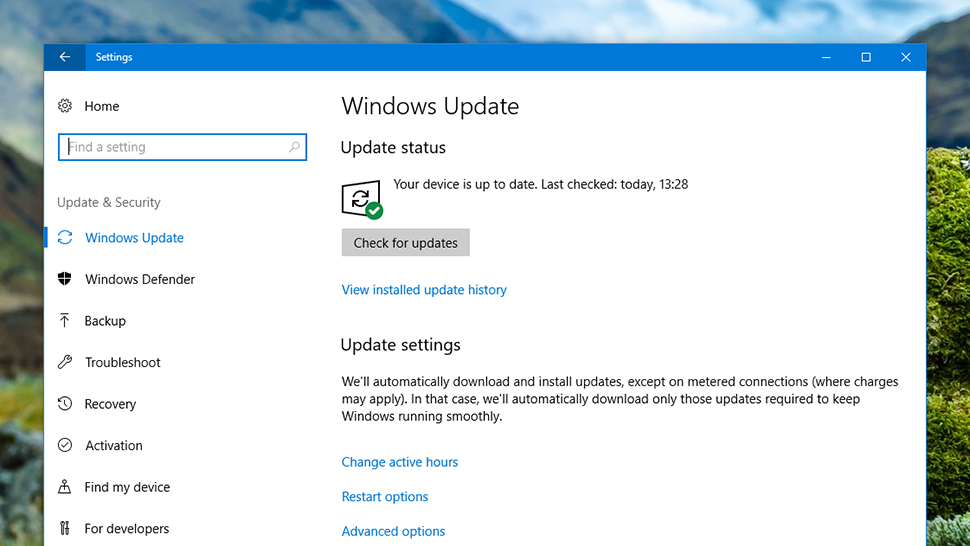 Imagem: captura de tela
Imagem: captura de tela
Não existe tempo bom para atualizações – ninguém fica em frente ao computador fazendo nada e esperando uma mensagem do Windows Update aparecer – mas os patches incrementais de software são essenciais para a segurança e desempenho de seus dispositivos.
Você pode checar por atualizações no Android por meio do aplicativo de Configurações, na aba Sistemas e em Atualização de Software; no iOS, o caminho é em Geral e Atualização de Software; no Windows, navegue até o Windows Update no aplicativo de Configurações; já no macOS, abra a App Store e vá até Atualizações. Enquanto tudo baixa, faça uma caminhada.
Libere algum espaço
 Imagem: captura de tela
Imagem: captura de tela
Nada deixa um celular ou computador lento tão rapidamente quanto a falta de armazenamento, já que o sistema operacional terá trabalho extra para tentar encontrar algum espaço para todas as suas coisas e para manter os seus dados. Deletar arquivos antigos ou duplicados é um trabalho simples que você pode fazer a qualquer momento.
No celular, você pode tentar desinstalar aplicativos que não usa mais ou deletar capturas de tela. Dá para ter uma ajuda extra e algumas sugestões indo na função de gerenciamento inteligente do Android (fica nas Configurações, na opção Armazenamento) e do iOS (em Ajustes, depois Contas e Senhas, iCloud, Armazenamento e Gerenciar Armazenamento).
O Windows e o macOS possuem ferramentas que dão uma mão para essa tarefa também. No Windows, pesquise por “limpeza de disco” na barra de tarefas e abra-o quando surgir; no macOS, abra o menu com ícone da Apple, clique em Sobre este Mac, Armazenamento e Gerenciar.
Procure pelos problemas
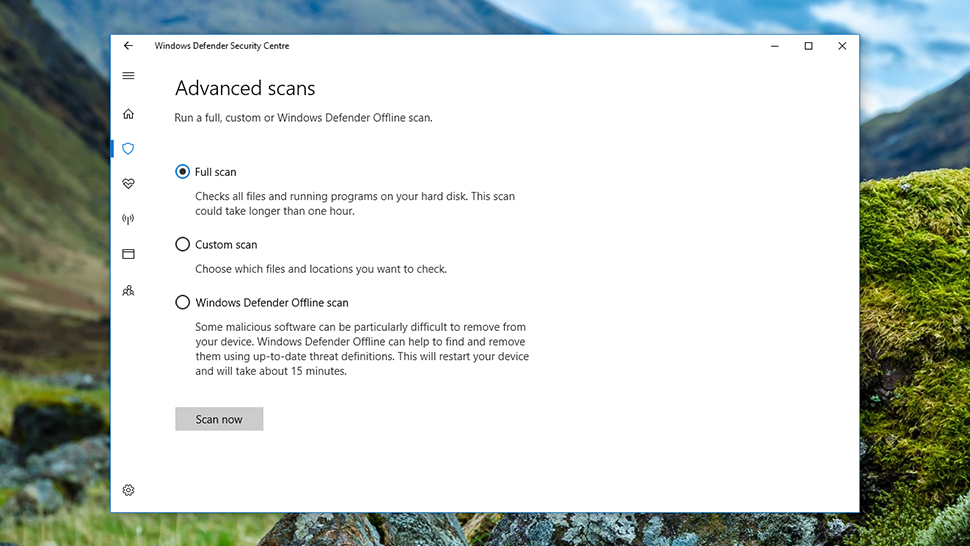 Imagem: captura de tela
Imagem: captura de tela
O seu programa de antivírus deve estar rodando em segundo plano para te manter protegido da maioria das ameaças que surgem no seu caminho, mas você deveria fazer um escaneamento profundo de vez em quando – cheque a seção de suporte do seu programa para obter mais detalhes. No Windows Defender, incorporado no Windows 10, clique em Proteção contra vírus e ameaça, então Verificações Avançadas, Verificação Completa e Verificar Agora.
Isso se aplica ao seu HD, também. No Windows 10, clique com o botão direito no drive do HD no Explorador de Arquivos, então escolha Propriedades e vá na aba Ferramentas. Clique em Verificação de erros e depois Verificar.
No macOS, abra o Utilitário de Disco a partir do Spotlight, selecione o seu drive principal e clique no botão Reparador, que fica no topo. Clique em Executar.
Em ambas as ferramentas de utilidades do Windows e macOS é realizado uma verificação completa do disco rígido, que repara o que for possível.
Organize suas fotos
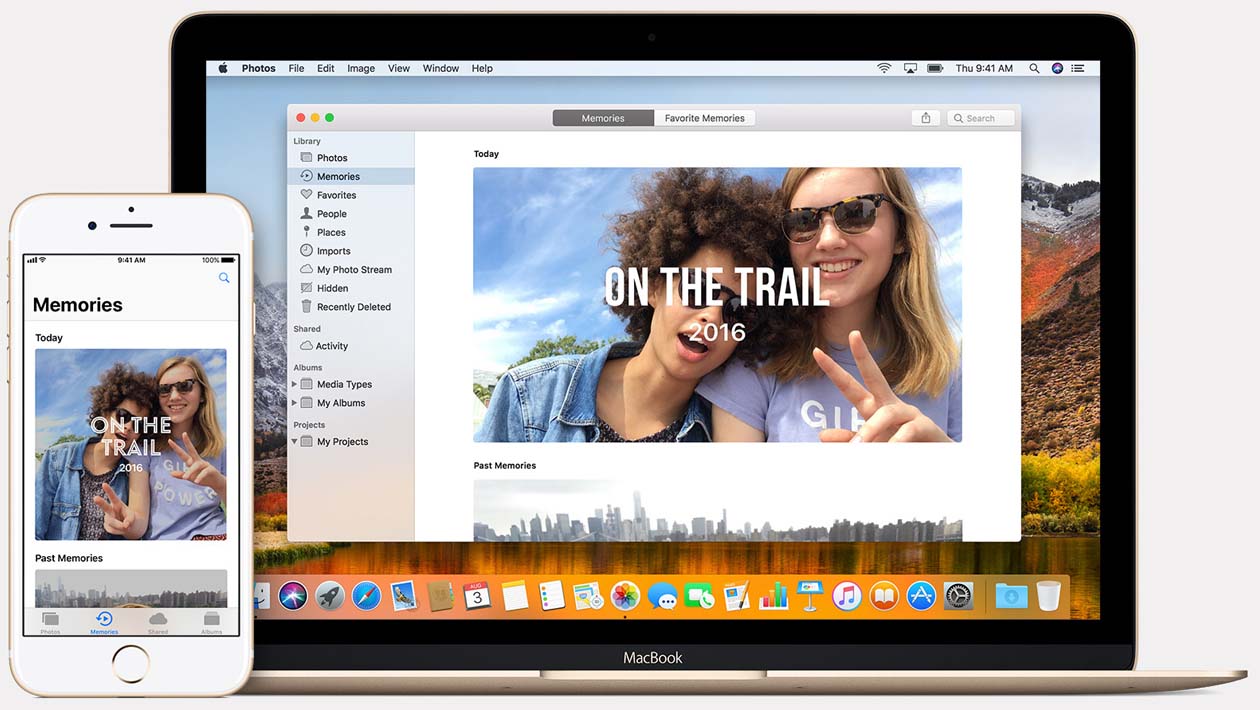 Imagem: Apple
Imagem: Apple
Nós ainda tiramos fotos compulsivamente com nossos celulares, mas fazemos alguma coisa com todas essas fotografias? Dedique um tempinho procurando suas fotos pelo histórico do Google Fotos ou Apple Fotos, ou qualquer que seja o serviço que você prefere. Fazendo isso, dá para se livrar do que não presta e redescobrir as favoritas.
É claro que serviços de foto da Apple e Google agora incluem ferramentas que destacam suas melhores fotos e vídeos, basta ir até o Assistente (Google) ou na seção Memórias (Apple) para ver o que os algoritmos prepararam para você.
Atualize o seu roteador
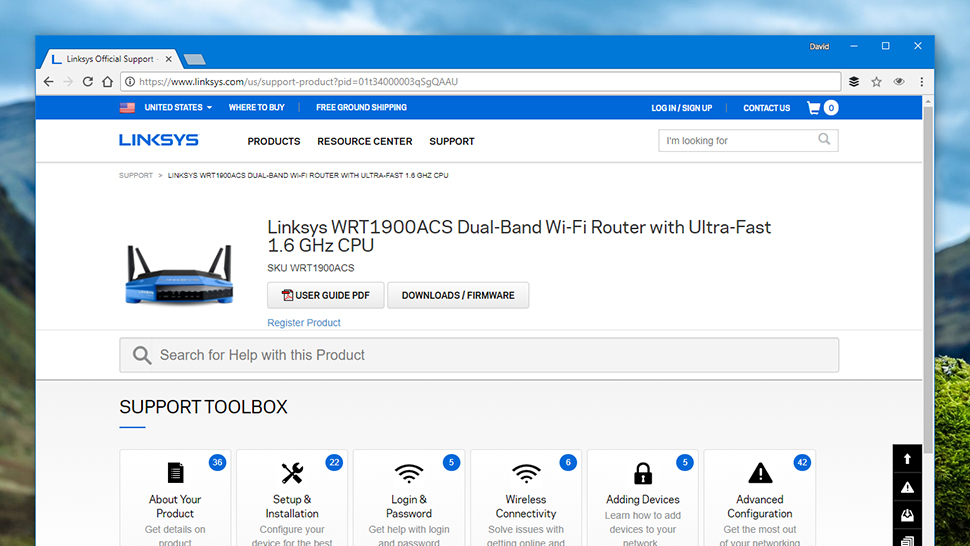 Imagem: captura de tela
Imagem: captura de tela
O seu roteador é a porta de saída para a rede da sua casa, e com brechas como o KRACK por aí, você precisa se assegurar de que está o mais protegido possível. Uma das melhores maneiras de fazer isso é mantendo o seu roteador protegido com a última versão de firmware, muito embora o processo às vezes seja desnecessariamente complicado.
Vá até a página de suporte no site da fabricante do seu roteador e por lá você deve encontrar os links de download de firmware – se essas atualizações foram lançadas desde que você instalou o seu roteador pela primeira vez, é uma boa ideia instalá-las. As instruções geralmente são fornecidas pela empresa, mas o comum é que você faça login nas configurações do seu aparelho e vá até um menu de atualização de firmware.
Por exemplo, você pode encontrar os firmwares da Linksys aqui e da Netgear aqui. Essa ideia de atualização de firmware pode ser levada para todos os seus dispositivos conectados. É comum que dispositivos de internet das coisas sejam atualizados por meio de um aplicativo no seu celular.
Vá para a nuvem
 Imagem: captura de tela
Imagem: captura de tela
Dependendo de quanto tempo você já está rondando neste planeta, é possível que tenha um número significativo de arquivos guardados, principalmente aqueles que baixou antes de serviços de streaming: arquivos MP3, por exemplo, ou fotografias escaneadas, filmes caseiros.
Outra tarefa que você pode fazer quando tiver uns dez minutos ou dez horas livres (dependendo do tamanho da sua base de arquivos) é tirar tudo isso dos seus HDs e pendrives e colocar na nuvem, para acessar mais facilmente.
O Google Play Música, por exemplo, permite fazer o upload de até 50 mil arquivos locais sem cobrar nada, e eles ficam disponíveis para streaming em todos os seus dispositivos, enquanto que o Dropbox, OneDrive, iCloud e Google Drive funcionam bem para fotos e quaisquer outros tipos de arquivos.
Desembarace seus fios
 Imagem: Wellen
Imagem: Wellen
A quantidade de fios que ficam escondidos atrás do seu monitor ou TV talvez não seja a manutenção mais urgente, mas ter um sistema de cabos bem organizados pode agilizar outras tarefas de solução de problemas ou de reinstalação de dispositivos. Além disso, é preferível ter uma segurança extra contra incêndios, não é?
Você pode ser criativo e criar o seu próprio sistema de gerenciamento de cabos ou utilizar alguns adesivos ou capas baratinhas para arrumar tudo. Pode ser até que você encontre um cabo extra duplicado nessa arrumação.
Limpe as suas coisas
 Imagem: John Ward/Flickr/CC BY 2.0
Imagem: John Ward/Flickr/CC BY 2.0
Limpar os seus aparelhos talvez seja apenas um pouco mais divertido do que limpar o banheiro. Mas o seu celular, o seu teclado e outros dispositivos estão cobertos de bactérias, então vale a pena dar uma geral de vez em quando.
Panos de microfibra, um pouquinho de água, ar comprimido e (em alguns casos) um pouco de álcool de limpeza são os materiais necessários. E você sempre pode pesquisar na internet por detalhes específicos – o teclado do seu computador, por exemplo, pode exigir uma limpeza mais rigorosa do que o seu iPhone X novinho.
Imagem do topo: Google








